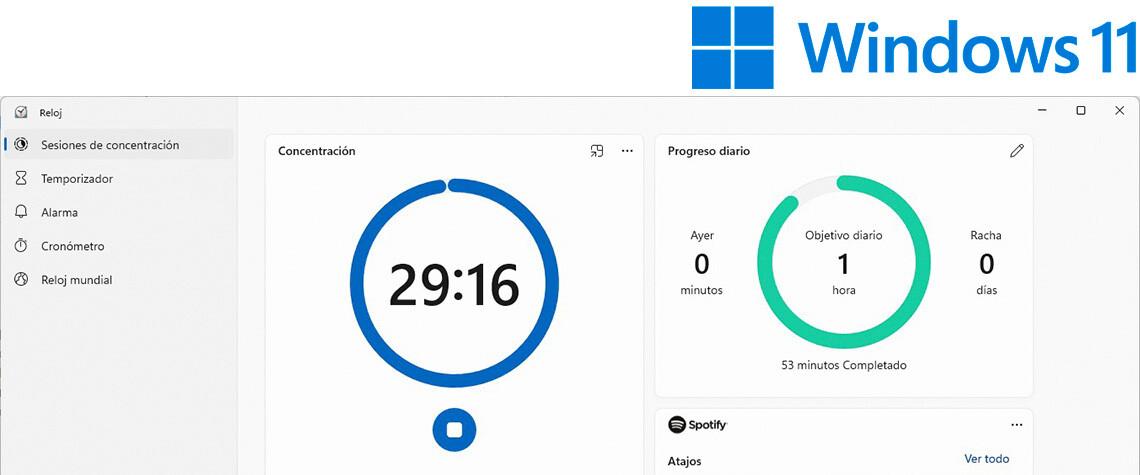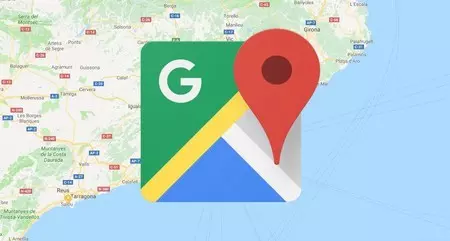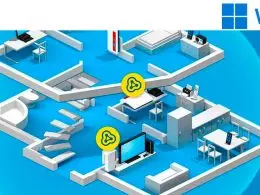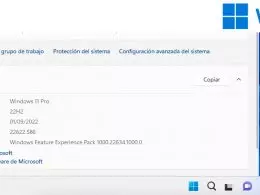Las tareas de productividad nos ocupan una parte muy importante de nuestro tiempo delante de un ordenador. Es cierto que el PC se utiliza también en escenarios de ocio y entretenimiento, pero si no usásemos los ordenadores para trabajar, posiblemente no acabaríamos comprándolos. Invertir una suma de dinero más o menos importante en un equipo de sobremesa o un portátil solo para dedicarlo al ocio no siempre es una decisión fácil de tomar. De ahí la importancia de saber cómo usar la aplicación ‘Asistente de concentración’ de Windows 11.
Índice
El trabajo en la era de las distracciones
Concentración: el modo sin distracciones de Windows 11
Configurando una sesión de Concentración
Integración con Spotify: música para trabajar mejor
A veces se usa la dimensión de la productividad para justificar la compra de un equipo gaming, por ejemplo, especialmente cuando se trata de compaginar los juegos con los estudios. En el fondo se intuye que un equipo para gaming se utilizará sobre todo para jugar, pero la posibilidad de hacerlo como herramienta de estudio justifica su compra en muchos casos.
El trabajo en la era de las distracciones
Uno de los obstáculos que encontramos cuando nos disponemos a trabajar con un ordenador es el de las constantes notificaciones, avisos, mensajes o distracciones, en general, que comparten protagonismo con las aplicaciones de productividad. En Windows 11 podemos tener todo tipo de aplicaciones en ejecución simultáneamente, con conexión permanente a Internet e incluso interactuando con el smartphone desde el propio sistema operativo.
Lo mismo sucede en el caso de que usemos el ordenador como herramienta de estudio: las distracciones son una constante en el día a día y se reduce considerablemente la productividad o la concentración, con una clara tendencia, en muchos casos, a la dispersión.
Ya hemos tratado el tema de la concentración en los estudios, desde la óptica de aplicaciones de terceros que facilitan o potencian que pongamos el foco en lo que estamos haciendo. Siempre es posible eliminar de forma radical las interferencias y distracciones “desconectándonos” de nuestro alrededor y de Internet, pero tampoco se trata de llevar las cosas a los extremos.
También hemos tocado este tema anteriormente en este blog, ofreciendo posibles estrategias para maximizar la productividad sin aislarnos del mundo exterior. Sin embargo, el propio sistema operativo Windows 11 cuenta con una herramienta pensada para maximizar la productividad y eliminar “interferencias”. Así que, no tendremos que hacer prácticamente nada para conseguir concentrarnos en nuestras tareas.
‘Asistente de concentración’ en Windows 11
Llegamos a esta aparentemente modesta herramienta/funcionalidad que es ‘Concentración. Y es que ese es su nombre actual. En principio, en los tiempos de Windows 10 y periodo inicial de la era de este sistema operativo, se llamaba ‘Asistente de concentración’, pero ahora ha optado por simplificar su denominación. En este artículo seguiremos llamándola como siempre para evitar confusiones.
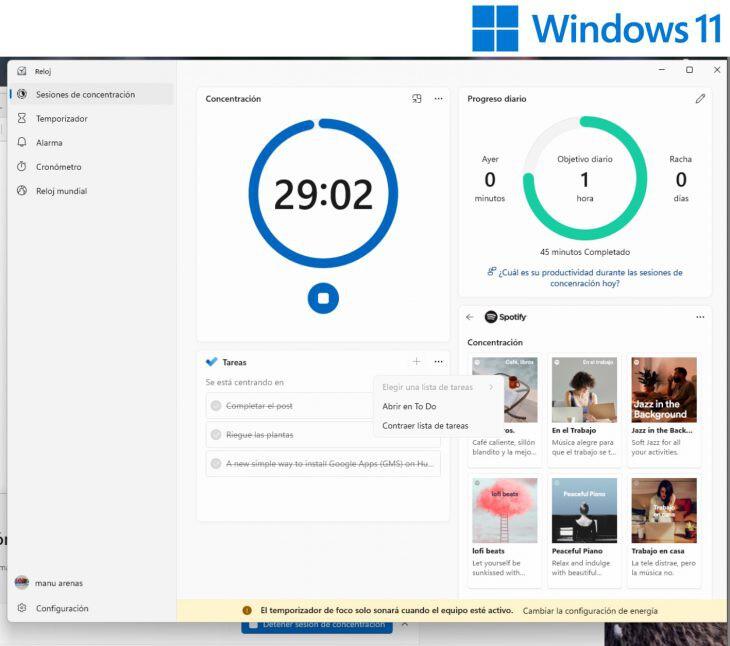
Es un modo con un funcionamiento bastante sencillo, en esencia, al que podemos acceder de tres formas distintas: mediante el menú de Configuración – Sistema – Concentración en primer lugar. En segundo, podemos entrar en Concentración desde el centro de notificaciones. Y, en tercero, desde la aplicación Reloj.
Configurando el ‘Asistente de concentración’ de Windows 11
Básicamente, Concentración consiste en un temporizador configurado con el tiempo objetivo que queramos estar “metidos en faena” sin distracciones. Además, del tiempo propiamente dicho, desde Concentración tenemos acceso a estadísticas de progreso diario, así como integración de Microsoft To Do si queremos asociar tareas concretas a los momentos en los que trabajamos dentro de este modo.
Igualmente, es posible integrar también Spotify, donde encontramos playlists específicas para centrarnos en la tarea que estemos realizando con un fondo musical apropiado para la productividad.
Desde luego, podemos elegir otra música, pero las playlists se merecen, al menos, una oportunidad.
Dependiendo del tiempo que configuremos para las sesiones, el sistema creará descansos por defecto. Podemos prescindir de ellos, por supuesto.
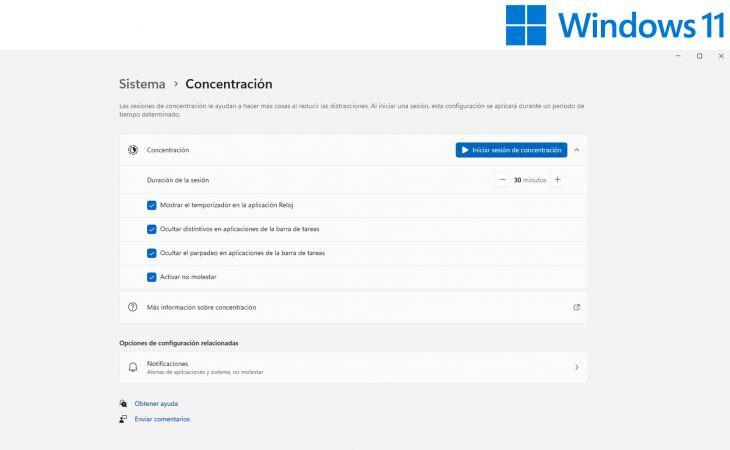
Si vamos más al detalle, tenemos la posibilidad de tunear el modo Concentración con mayor granularidad. Sin ir más lejos, podemos desactivar el modo no molestar, ocultar distintivos en las aplicaciones de la barra de tareas, ocultar el parpadeo de aplicaciones en la barra de tareas o mostrar el temporizador en la app Reloj.
En el centro de notificaciones tendremos también acceso a Concentración, con opciones básicas para configurar la duración de la sesión, lanzarla o pararla.
Integración con To Do
La integración con Microsoft To Do es un buen detalle. Facilita que asociemos tareas concretas con el uso de Concentración. Es una forma de dar contexto a las sesiones en las que utilicemos este modo. Tendremos que instalar Microsoft To Do para ello, eso sí, desde la Tienda de Microsoft.
De las tareas que tengamos configuradas en To Do, podremos elegir cuáles vamos a completar cuando estemos bajo los auspicios del modo Concentración.
Integración con Spotify: música para trabajar mejor
Hay quienes prefieren trabajar en silencio y quienes prefieren trabajar con música. Para estos últimos, la opción de integración de Spotify con Concentración será un buen punto a favor.
La integración pasa por entrar en Spotify con nuestra cuenta en esta plataforma y seleccionar alguna de las playlists que vienen precargadas en el servicio. Después, podremos usar la app de Spotify o escuchar los temas directamente desde la web de Spotify.
Todo a la vista… si queremos
Que no se vean las notificaciones no significa que no estén o no se reciban. Están en el centro de actividades, lo cual facilita que acudamos a echar un vistazo en un momento dado si es menester.
Como hemos comentado, hay diferentes maneras de acceder a Concentración, que es un modo interesante para evitar que “se nos vaya el tiempo” delante de las pantallas. La desactivación de las animaciones en la barra de tareas o el centro de actividades es una aportación modesta en cuanto a complejidad, pero elimina una importante fuente de interrupciones.

Ventajas y beneficios del ‘Asistente de concentración’ de Windows 11
Concentración permite a los usuarios de Windows “asilarse” del mundo mientras trabajan en tareas que sean especialmente exigentes. Para algunos, solo teniendo el temporizador sincronizado con estadísticas de uso de este modo puede ser suficiente.
Otros, necesitarán desactivar todas las notificaciones y avisos del sistema durante la sesión de concentración. Windows permite crear un escenario a medida para cada necesidad.
La integración con To Do y con Spotify es otro buen punto a favor y elementos diferenciadores frente a un mero cronómetro. El resultado es un aumento de productividad, que será mayor o menor dependiendo de cada cual, claro está, pero es un modo que ayuda a completar tareas y cumplir objetivos.
Un ejemplo de uso concreto podría ser el de grabación de pódcast, o el ensayo de una ponencia en público medida y ajustada a tiempos muy rigurosos.
Más en el Blog de Lenovo | En qué consiste la técnica pomodoro y cómo puede ayudarte en los estudios
Más en el Blog de Lenovo | Conoce todas las maneras de realizar una captura de pantalla en Windows 11